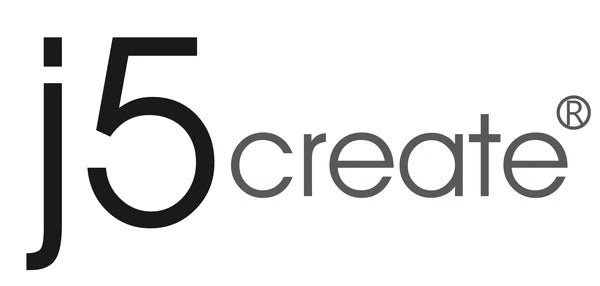イマドキのPCは端子が少なく画面が狭くて大変!
そんなお悩み解決に最適な周辺機器
目次
| 1, | ドッキングステーションとは |
| 2, | j5create ドッキングステーション」を導入するメリットとは? |
| 3, | 実際に使ってみましょう JCD543編 JCD381編 JUD380編 |
| 4, | ラインナップ一覧 |
| 5, | 専門用語 |
「ドッキングステーション」とは?
多種多様なPC機種が発売されている昨今。非常に小型軽量な「UMPC」や、「Mac Book」の普及により、これまでにない隆盛を誇っています。
しかし、これらのPCは、持ち運びに特化した設計となっているので、本格的に使おうすると、画面が小さすぎて目で見えなかったり、USB端子が数基しか内蔵していなかったりするので事実上、周辺機器がほとんど何も接続できず、できないこと以外は何でもできるはずの「PC」のメリットをまるで生かせずに、悩んでいる方も多いのではないでしょうか。
そんな苦悩を乗り越えるために開発された光明の光。それが「ドッキングステーション」です。「ドッキングステーション」は、PCの USB端子と接続することで、複数のディスプレイや周辺機器との接続が容易にできるようになります。ただし、「ドッキングステーション」と名のつくものであれば、ただ何でも接続すれば良い、というわけではありません。
特にマルチディスプレイを増設するには通常のドッキングステーションではなく、下記のような製品じゃないといけませんが、製品によって拡張台数が限られたり、うまく増設できないことがあります。その中で、M1・M2チップ搭載のMacBookはシステム制限で外部ディスプレイを一台しか拡張できないことを悩んでいる方には多いでしょう。
しかし、これらのPCは、持ち運びに特化した設計となっているので、本格的に使おうすると、画面が小さすぎて目で見えなかったり、USB端子が数基しか内蔵していなかったりするので事実上、周辺機器がほとんど何も接続できず、できないこと以外は何でもできるはずの「PC」のメリットをまるで生かせずに、悩んでいる方も多いのではないでしょうか。
そんな苦悩を乗り越えるために開発された光明の光。それが「ドッキングステーション」です。「ドッキングステーション」は、PCの USB端子と接続することで、複数のディスプレイや周辺機器との接続が容易にできるようになります。ただし、「ドッキングステーション」と名のつくものであれば、ただ何でも接続すれば良い、というわけではありません。
特にマルチディスプレイを増設するには通常のドッキングステーションではなく、下記のような製品じゃないといけませんが、製品によって拡張台数が限られたり、うまく増設できないことがあります。その中で、M1・M2チップ搭載のMacBookはシステム制限で外部ディスプレイを一台しか拡張できないことを悩んでいる方には多いでしょう。
ちょっと「豆知識」
①「MSTチップのドッキングステーション」
マルチディスプレイできるけど、MacBookの場合にはApple制限によりPCはA画面で、拡張したモニターは同じB画面ミラーリングになりますので、このような製品はWindowsのPCにオススメですね。
②「Thunderbolt3/4ドッキングステーション」
認証品が一番安定したと言われるが、最大は2台外部ディスプレイ拡張しかできません。PCのType-CポートはThunderbolt3/4じゃないといけないハードルの高いシステム要件があり、製品は一般的に高価です。
③「グラフィック出力チップのドッキングステーション」
PCにドライバーをインストールすることでマルチディスプレイを増設できます。PC接続端子は普通にType-CとType-Aでも構いませんが、データ転送をサポートすれば利用できます。M1/M2チップに対応が特徴です。
マルチディスプレイできるけど、MacBookの場合にはApple制限によりPCはA画面で、拡張したモニターは同じB画面ミラーリングになりますので、このような製品はWindowsのPCにオススメですね。
②「Thunderbolt3/4ドッキングステーション」
認証品が一番安定したと言われるが、最大は2台外部ディスプレイ拡張しかできません。PCのType-CポートはThunderbolt3/4じゃないといけないハードルの高いシステム要件があり、製品は一般的に高価です。
③「グラフィック出力チップのドッキングステーション」
PCにドライバーをインストールすることでマルチディスプレイを増設できます。PC接続端子は普通にType-CとType-Aでも構いませんが、データ転送をサポートすれば利用できます。M1/M2チップに対応が特徴です。
そんな各社のラインナップがひしめき合う中、弊社は高い技術力を利用してどんなニーズにも満たせる充実なソリューションを提供しております。
そこで今回は、「j5 create製品なら何でも解決できる!」一連の期待の製品を、ざっとご紹介していきます。
そこで今回は、「j5 create製品なら何でも解決できる!」一連の期待の製品を、ざっとご紹介していきます。

周辺機器接続のお悩みが一挙に解決できる!
「j5create ドッキングステーション」を導入するメリットとは?
「j5create ドッキングステーション」を導入するメリットとは?
弊社「j5create」は本場台湾の、USB接続・PC周辺機器の開発に於いては、信頼と実績を誇る製品を提供する、創立13年IT系エレクトロニクス・ハイテク・デバイス製造メーカーです。
「j5create ドッキングステーション」は、幅広い種類のPCと最高レベルの互換性を保つ、ハイスペックな機能を有しており、例えばこれまでの技術では対応が困難だった、M1・M2チップ搭載のMacだけではなく、Windows PCにも対応しています!
Macで使う場合は、メーカーのホームページからドライバーをインストールするだけで利用OK!Windows PCであれば、製品をPCに接続するだけで、自動的にドライバーをダウンロードしてくれるので、インストール後、すぐに使用できるようになります。
「j5create ドッキングステーション」は、幅広い種類のPCと最高レベルの互換性を保つ、ハイスペックな機能を有しており、例えばこれまでの技術では対応が困難だった、M1・M2チップ搭載のMacだけではなく、Windows PCにも対応しています!
Macで使う場合は、メーカーのホームページからドライバーをインストールするだけで利用OK!Windows PCであれば、製品をPCに接続するだけで、自動的にドライバーをダウンロードしてくれるので、インストール後、すぐに使用できるようになります。
オフィスやリモートワークでも使いやすい
実際に使ってみましょう!
実際に使ってみましょう!
| USB-C トリプルディスプレイ 13in1 ドッキングステーション JCD543 |

最近のモバイルPCは、「USB Type-C」端子は最大でも2ポートしか内蔵しておらず、うち1ポートはPCの電源供給用に消費されてしまうため、「HDMI」端子を有しない「MacBook」に至っては事実上、「1画面」しか増設できない悲しい業を背負っています。
しかし、「JCD543」は画面出力端子として、
・PC側のUSB Type-Cポートから「DisplayPort Alt mode」を出力する「HDMI Port」or 「DisplayPort」(排他仕様)
※4K/30Hz対応。また、PC側のUSB Type-C Portは「DisplayPort Alt mode」に対応している必要があります。「MacBook」は「Thunderbolt3/4」規格に対応していますが、Windows PCのUSB Portは必ずしもその規格に対応している訳ではありませんので、要注意です。
・「HDMI Port」 4K/30Hz対応(グラフィック出力)
・「VGA Port」 1080P 60Hz 対応(グラフィック出力)
の、計3Portを内蔵しているので、トリプル「3画面同時表示」可能な「マルチディスプレイ機能」を内蔵しているのは、特筆すべきことでしょう。
また他にも、
・PD(Power Delivery)100W Power In 端子
・ギガビットLAN端子
・SD/MisroSDカードスロット
・USB Type-C端子 USB Type-C、3.1 Gen1 5G×1
・USB Type-A端子×3Port
・3.5mm オーディオ端子
を内蔵しており、合計「13個」の機能を一台に集約した「ドッキングステーション」として世の中に君臨しております。
しかし、「JCD543」は画面出力端子として、
・PC側のUSB Type-Cポートから「DisplayPort Alt mode」を出力する「HDMI Port」or 「DisplayPort」(排他仕様)
※4K/30Hz対応。また、PC側のUSB Type-C Portは「DisplayPort Alt mode」に対応している必要があります。「MacBook」は「Thunderbolt3/4」規格に対応していますが、Windows PCのUSB Portは必ずしもその規格に対応している訳ではありませんので、要注意です。
・「HDMI Port」 4K/30Hz対応(グラフィック出力)
・「VGA Port」 1080P 60Hz 対応(グラフィック出力)
の、計3Portを内蔵しているので、トリプル「3画面同時表示」可能な「マルチディスプレイ機能」を内蔵しているのは、特筆すべきことでしょう。
また他にも、
・PD(Power Delivery)100W Power In 端子
・ギガビットLAN端子
・SD/MisroSDカードスロット
・USB Type-C端子 USB Type-C、3.1 Gen1 5G×1
・USB Type-A端子×3Port
・3.5mm オーディオ端子
を内蔵しており、合計「13個」の機能を一台に集約した「ドッキングステーション」として世の中に君臨しております。

PCに接続するUSB Type-Cケーブルはたった1本。左右どちらからでも引き出せきるので場所を選びません。ケーブルの向きを決めたあとは、そのままノートPCの底面に滑り込ませれば「ノートPCスタンド」に早変わり。PCの放熱性を高めてくれる、優れものです。
PD端子は100W セルフパワー対応なので、PCに充電しながら安定稼働させることが可能です。
※外部電源を必要としない「バスパワー」で使うこともできますが、沢山の周辺機器を接続してしまうと動作が不安定になる場合もあります。可能な限り「セルフパワー」で使う方が良いでしょう。
SD/MicroSDカードリーダーで他のPCやスマホとお手軽にデータ交換もできますし、単独で「USB Type-C」端子が内蔵されているのも見逃せません。これにより、USB Type-C専用の周辺機器でさえも接続可能になります。
PD端子は100W セルフパワー対応なので、PCに充電しながら安定稼働させることが可能です。
※外部電源を必要としない「バスパワー」で使うこともできますが、沢山の周辺機器を接続してしまうと動作が不安定になる場合もあります。可能な限り「セルフパワー」で使う方が良いでしょう。
SD/MicroSDカードリーダーで他のPCやスマホとお手軽にデータ交換もできますし、単独で「USB Type-C」端子が内蔵されているのも見逃せません。これにより、USB Type-C専用の周辺機器でさえも接続可能になります。

| USB Type-C デュアル HDMI ミニドック JCD381 |

高機能で大量の接続端子を内蔵した「ドッキングステーション」は、確かに魅力的ではありますが、そもそも接続するための機器を少ししか持っていなかった場合、あまり過度なスペックの物を持っていたとしても、かさばってしまいます。
そんなお悩みを持つユーザーにおすすめが、「JCD381 USB Type-C Dual HDMI ミニドック」です。「JCD543J」に比べると非常にコンパクトな逸品です。サイズは130(W)×54(H)×15(D)mm、ケーブル長は約20cmで、とてもお手軽です。
PCに接続するUSB Type-Cケーブルはたった1本。すぐに接続可能です。画面出力端子としては
・「HDMI Port」 4K対応(グラフィック出力)
・「HDMI Port」 2K対応(グラフィック出力)
の、計2Portを内蔵しているので、「2画面同時表示」可能な「マルチディスプレイ機能」を内蔵しているのは見逃せません。
他にも、
・PD(Power Delivery)60W Power In 端子
・ギガビットLAN端子
・USB Type-A端子 USB3.0 5Gbps×2Port
を内蔵しているので、今後、SD/MicroSDカードやUSB Type-C専用周辺機器を接続する予定のない方には、うってつけの製品です。
そんなお悩みを持つユーザーにおすすめが、「JCD381 USB Type-C Dual HDMI ミニドック」です。「JCD543J」に比べると非常にコンパクトな逸品です。サイズは130(W)×54(H)×15(D)mm、ケーブル長は約20cmで、とてもお手軽です。
PCに接続するUSB Type-Cケーブルはたった1本。すぐに接続可能です。画面出力端子としては
・「HDMI Port」 4K対応(グラフィック出力)
・「HDMI Port」 2K対応(グラフィック出力)
の、計2Portを内蔵しているので、「2画面同時表示」可能な「マルチディスプレイ機能」を内蔵しているのは見逃せません。
他にも、
・PD(Power Delivery)60W Power In 端子
・ギガビットLAN端子
・USB Type-A端子 USB3.0 5Gbps×2Port
を内蔵しているので、今後、SD/MicroSDカードやUSB Type-C専用周辺機器を接続する予定のない方には、うってつけの製品です。

USB Type-A端子については、最新に近いUSB 3.0規格に対応しています。いわゆる昔ながらのUSBの規格はUSB2.0。データの転送スピードはせいぜい480Mbpsしかありません。しかし「JCD381」は、全USB Type-AポートがUSB3.0なので、5,GHzの高速スピードでデータのやり取りできます。外付けHDDやSSDを接続した際に、スピードの速さを体感いただけます。
PD端子は60W パススルー対応なので、対応の充電器を接続すれば、PCに充電しながら「JCD381」を使用することができます。USB HUB部分の「バスパワー」にも対応しているので、充電器を接続しなくともPCとドッキングステーションだけで利用することが可能です。
USB Type-C規格の互換性についても抜かりはないです。MacBookやiMacのアップル製品やDELL、HPなどのWindows PCに、もれなく対応。Mac OSやWindows OSでUSB3.0のType-C端末を搭載しているPCであれば、ほぼ何でもつながります。 美しい「シャンパンゴールド」に、放熱性の高い「アルミニウム」の筐体を搭載した本機は、重量もケーブル込みで約113.5gです。
PD端子は60W パススルー対応なので、対応の充電器を接続すれば、PCに充電しながら「JCD381」を使用することができます。USB HUB部分の「バスパワー」にも対応しているので、充電器を接続しなくともPCとドッキングステーションだけで利用することが可能です。
USB Type-C規格の互換性についても抜かりはないです。MacBookやiMacのアップル製品やDELL、HPなどのWindows PCに、もれなく対応。Mac OSやWindows OSでUSB3.0のType-C端末を搭載しているPCであれば、ほぼ何でもつながります。 美しい「シャンパンゴールド」に、放熱性の高い「アルミニウム」の筐体を搭載した本機は、重量もケーブル込みで約113.5gです。

| USB 3.0 デュアルモニター 5in1ミニドック JUD380 |

今でこそ最新鋭のUSB端子規格である「USB Type-C」搭載のPCは増えてはきたものの、会社で使うようなビジネス用ノートPCは、「USB Type-A」端子しか搭載されていないことがほとんどです。そんなPCも、多数の周辺機器を接続する為には、やはり「ドッキングステーション」を使わなければならない場合があります。しかし「USB Type-A」PC用の「ドッキングステーション」は、今の時代あまりもう見かけることはありません。
そんなお悩みを持つユーザーにおすすめが、「JUD380 USB 3.0 デュアルモニタ 5in1ミニドック」です。横11.96 ×縦1.415 × 厚さ4.28(cm)/ケーブル長250 mmで非常にコンパクトです。PCに接続するUSB Type-Aケーブルはたった1本でとても簡単。もしUSB Type-C端子しかないPCだったとしても、変換アダプタを用意すれば使用可能です。 ちなみに画面出力端子として、
・「HDMI Port」対応×1(グラフィック出力)
・「VGA Port」 対応×1(グラフィック出力)
の、2 Portを内蔵しているので、「2画面同時表示」可能な「マルチディスプレイ機能」を内蔵しているのは安心安全です。そして特に「VGA port」が用意されているのはポイント高しです。
ひと昔のディスプレイは「VGA」専用ディスプレイであることがほとんどだからです。ディスプレイは結構長寿命。できるだけ買い替えなしで他のPCに流用できるのは非常にお財布に優しいです。また、HDMI・VGA Portともども、最大2048x1152@60Hzの解像度で表示が可能です。
※「VGA」は最大でもフルHDまでと認識されている方が結構おられるかもしれませんが、実は規格的には2Kまで出力可能です。
また、 ・ギガビットLAN端子
・USB Type-A端子 USB3.0 5Gbps×2Port
を内蔵しているので、有線LAN接続により非常に安定性の高い、スムーズなネットサーフィンを楽しめます。
そんなお悩みを持つユーザーにおすすめが、「JUD380 USB 3.0 デュアルモニタ 5in1ミニドック」です。横11.96 ×縦1.415 × 厚さ4.28(cm)/ケーブル長250 mmで非常にコンパクトです。PCに接続するUSB Type-Aケーブルはたった1本でとても簡単。もしUSB Type-C端子しかないPCだったとしても、変換アダプタを用意すれば使用可能です。 ちなみに画面出力端子として、
・「HDMI Port」対応×1(グラフィック出力)
・「VGA Port」 対応×1(グラフィック出力)
の、2 Portを内蔵しているので、「2画面同時表示」可能な「マルチディスプレイ機能」を内蔵しているのは安心安全です。そして特に「VGA port」が用意されているのはポイント高しです。
ひと昔のディスプレイは「VGA」専用ディスプレイであることがほとんどだからです。ディスプレイは結構長寿命。できるだけ買い替えなしで他のPCに流用できるのは非常にお財布に優しいです。また、HDMI・VGA Portともども、最大2048x1152@60Hzの解像度で表示が可能です。
※「VGA」は最大でもフルHDまでと認識されている方が結構おられるかもしれませんが、実は規格的には2Kまで出力可能です。
また、 ・ギガビットLAN端子
・USB Type-A端子 USB3.0 5Gbps×2Port
を内蔵しているので、有線LAN接続により非常に安定性の高い、スムーズなネットサーフィンを楽しめます。

USB Type-A端子は、USB 3.0規格に対応しており、5,GHzの超高速でスピーディなデータのやり取りが楽しめます。外付けHDDやSSDを使用した際に体感をすることができることでしょう。
給電方式は「バスパワー/セルフパワー」両対応です。「USB Type-A」対応の「ドッキングステーション」は外部電源が必須な場合が多いので、「バスパワー」も対応であるのは結構喜ばしいです。当然のことながら、MacやWindows PCに対応しており、機種を選びません。
本体裏面にはMicro-Bポートがあり、そこにUSB充電器を挿せばセルフパワーで利用いただけます。どの場合でセルフパワーが必要というと、例えば外付けSSDなど大電力消耗周辺機器を使用する時に、電力を供給しながら安定した動作をサポートできます。
美麗な「シルバー」に、放熱性の高い「アルミニウム」の素材の筐体を搭載した本機は、重量もケーブル込みで約82.6gです。
給電方式は「バスパワー/セルフパワー」両対応です。「USB Type-A」対応の「ドッキングステーション」は外部電源が必須な場合が多いので、「バスパワー」も対応であるのは結構喜ばしいです。当然のことながら、MacやWindows PCに対応しており、機種を選びません。
本体裏面にはMicro-Bポートがあり、そこにUSB充電器を挿せばセルフパワーで利用いただけます。どの場合でセルフパワーが必要というと、例えば外付けSSDなど大電力消耗周辺機器を使用する時に、電力を供給しながら安定した動作をサポートできます。
美麗な「シルバー」に、放熱性の高い「アルミニウム」の素材の筐体を搭載した本機は、重量もケーブル込みで約82.6gです。

製品ラインナップ

専門用語
■MSTハブとは
マルチストリーム・トランスポート (MST) は、DisplayPort 1.2 以降の機能の 1 つです。1つのDisplayPort 1.2出力で複数の独立したビデオ信号を送信することができるので、もしPCのType-CポートにはDisplayPort1.2 Alt Modeに対応していれば、MSTハブを使うことでマルチディスプレイ構築ができます。だが無限にディスプレイを増加することではなく、PC側が提供する利用可能な帯域幅によって決まります。
■Thunderbolt3とは 米インテル(Intel)社と米アップル(Apple)社が開発し、Thunderbolt 3は2015年に発表され、コネクタがMini DisplayPortからUSB Type-Cに変更され、給電能力が100Wに引き上げ、伝送速度は40Gbpsに向上しました。
Thunderboltには認証がありますので、認証の規定によりデュアルディスプレイ拡張できることを明記し、動作が安定しているが他のUSB製品よりコストが高いので、一般的に製品値段が高価です。
■グラフィックボードとは
グラフィックボードは映像をパソコンのディスプレイに出力するためのパソコンパーツです。ノートPCにはインターフェースが決められたので、さらにディスプレイを増設したい場合に、ThunderboltポートやUSB-CのDisplayPort Alt Modeから拡張する方法は一番便利で簡単です。
だが、もしPCはそのUSB-Cポートがなければ、グラフィックボードを増設する必要があります。一般的に外部グラフィックボードとはThunderbolt3のケースにグラフィックボードを挿して使用しますが、そこまでパフォーマンスが不要で一般的な事務作業と動画鑑賞するだけなら、USBポートからグラフィック変換アダプターを使えます。多少CPUに負担かかりますが、高価なThunderboltケースが要らないし、すぐにもう一台モニターを拡張できます。
■給電方式のバスパワー・セルフパワーとは
【バスパワー】:パソコンのUSBポート(バス)から電源供給を行なう方式です。つまり、PCに接続する場合に、PCから提供される電流だけで動けることです。 マウスやキーボード等消費電力の少ない機器に適しています。 ACアダプターの接続が不要が特徴です。
【セルフパワー】: ACアダプターを通じて(セルフ)コンセントから電源供給を行う方式です。つまり、PCに接続しても動けなくて付属や別途で用意した電源アダプターを使用して給電されて動作します。
【バスパワー/セルフパワー両対応】:基本な機能はPCに接続して使用できますが(バスパワー)、フル機能を使いたいまたはバスパワーでは動作しない消費電力の大きいポータブルHDDやポータブルブルーレイ/DVDドライブを使う時に、電源を挿すことで安定した動作をサポートできます。
マルチストリーム・トランスポート (MST) は、DisplayPort 1.2 以降の機能の 1 つです。1つのDisplayPort 1.2出力で複数の独立したビデオ信号を送信することができるので、もしPCのType-CポートにはDisplayPort1.2 Alt Modeに対応していれば、MSTハブを使うことでマルチディスプレイ構築ができます。だが無限にディスプレイを増加することではなく、PC側が提供する利用可能な帯域幅によって決まります。
■Thunderbolt3とは 米インテル(Intel)社と米アップル(Apple)社が開発し、Thunderbolt 3は2015年に発表され、コネクタがMini DisplayPortからUSB Type-Cに変更され、給電能力が100Wに引き上げ、伝送速度は40Gbpsに向上しました。
Thunderboltには認証がありますので、認証の規定によりデュアルディスプレイ拡張できることを明記し、動作が安定しているが他のUSB製品よりコストが高いので、一般的に製品値段が高価です。
■グラフィックボードとは
グラフィックボードは映像をパソコンのディスプレイに出力するためのパソコンパーツです。ノートPCにはインターフェースが決められたので、さらにディスプレイを増設したい場合に、ThunderboltポートやUSB-CのDisplayPort Alt Modeから拡張する方法は一番便利で簡単です。
だが、もしPCはそのUSB-Cポートがなければ、グラフィックボードを増設する必要があります。一般的に外部グラフィックボードとはThunderbolt3のケースにグラフィックボードを挿して使用しますが、そこまでパフォーマンスが不要で一般的な事務作業と動画鑑賞するだけなら、USBポートからグラフィック変換アダプターを使えます。多少CPUに負担かかりますが、高価なThunderboltケースが要らないし、すぐにもう一台モニターを拡張できます。
■給電方式のバスパワー・セルフパワーとは
【バスパワー】:パソコンのUSBポート(バス)から電源供給を行なう方式です。つまり、PCに接続する場合に、PCから提供される電流だけで動けることです。 マウスやキーボード等消費電力の少ない機器に適しています。 ACアダプターの接続が不要が特徴です。
【セルフパワー】: ACアダプターを通じて(セルフ)コンセントから電源供給を行う方式です。つまり、PCに接続しても動けなくて付属や別途で用意した電源アダプターを使用して給電されて動作します。
【バスパワー/セルフパワー両対応】:基本な機能はPCに接続して使用できますが(バスパワー)、フル機能を使いたいまたはバスパワーでは動作しない消費電力の大きいポータブルHDDやポータブルブルーレイ/DVDドライブを使う時に、電源を挿すことで安定した動作をサポートできます。